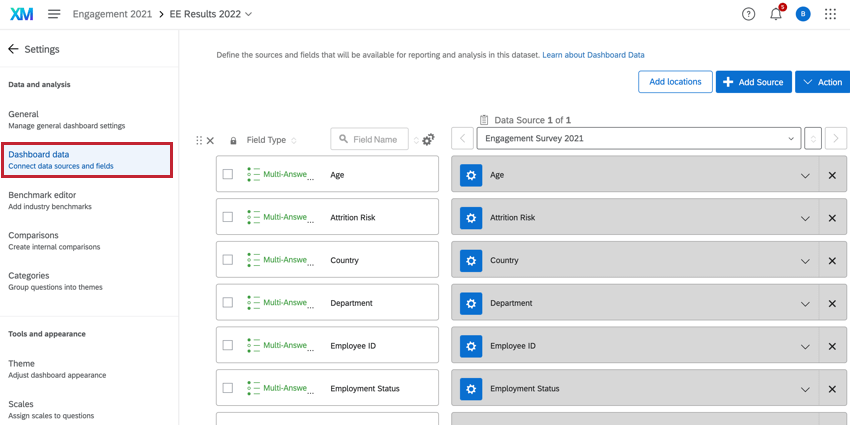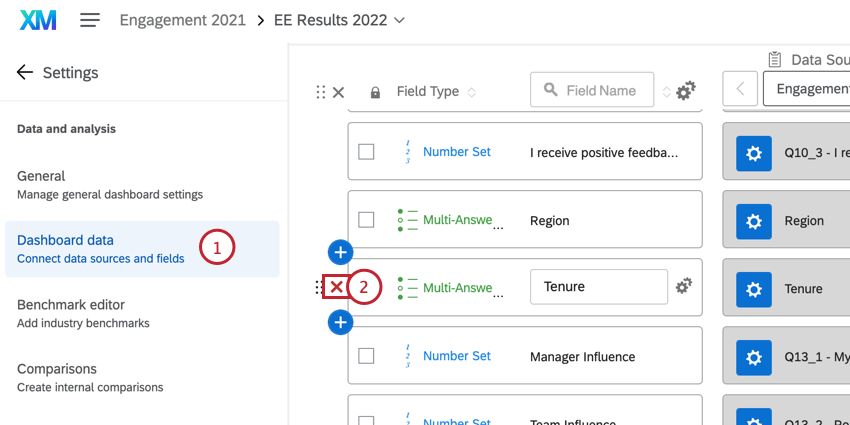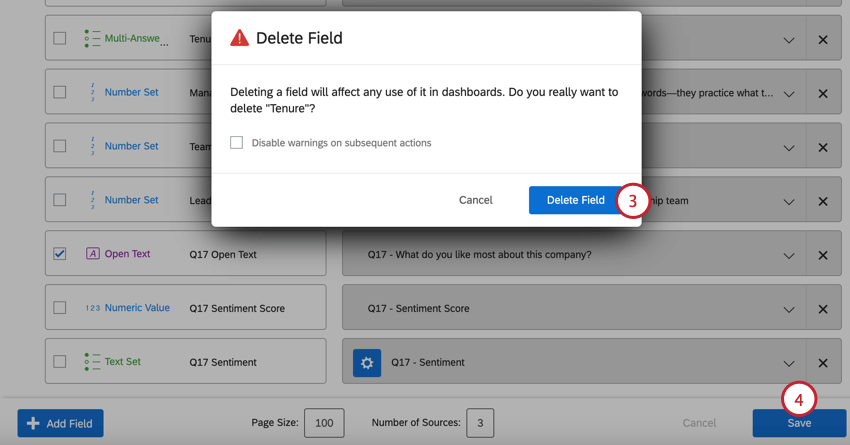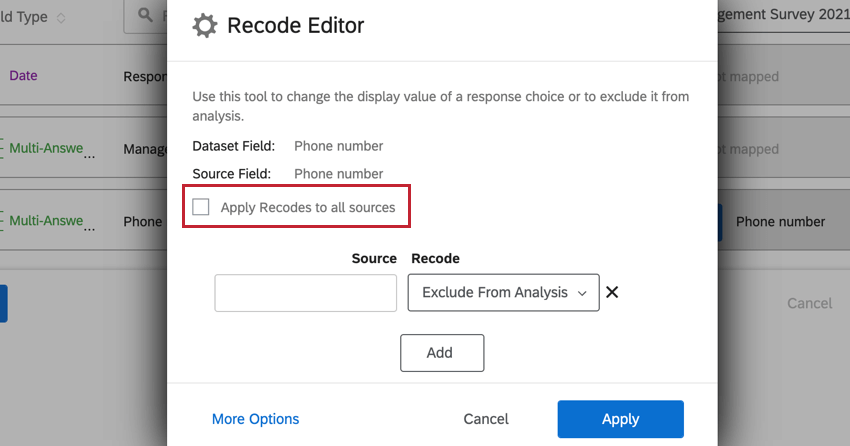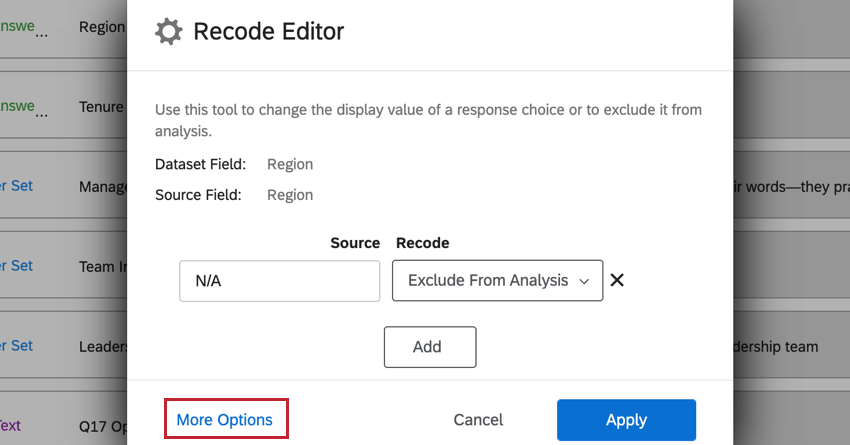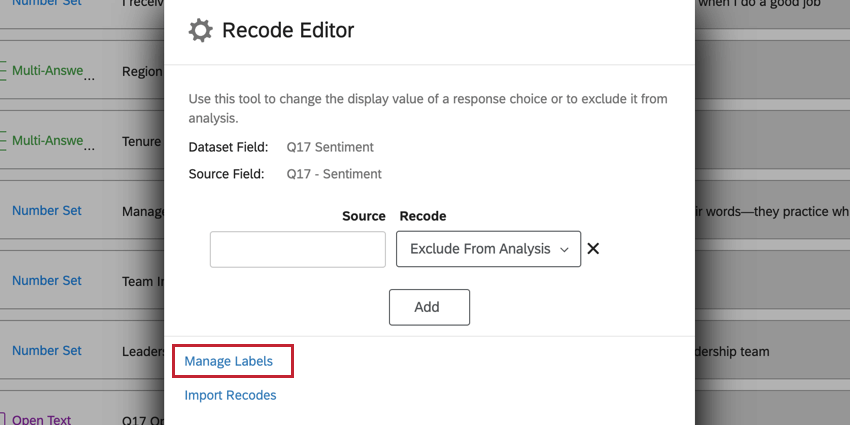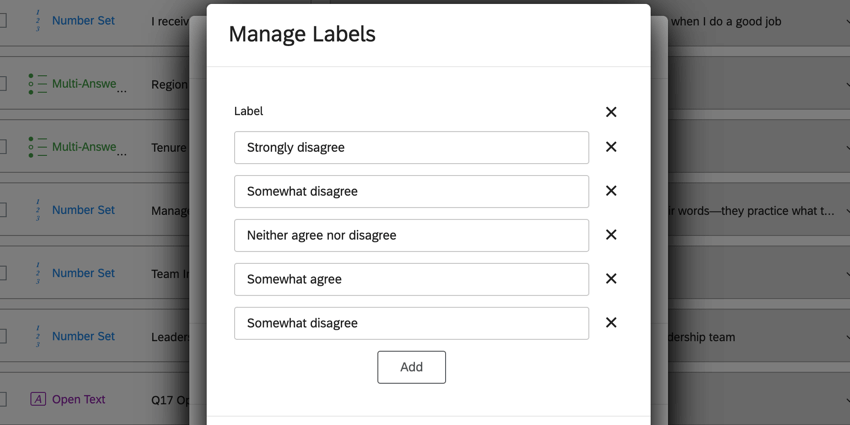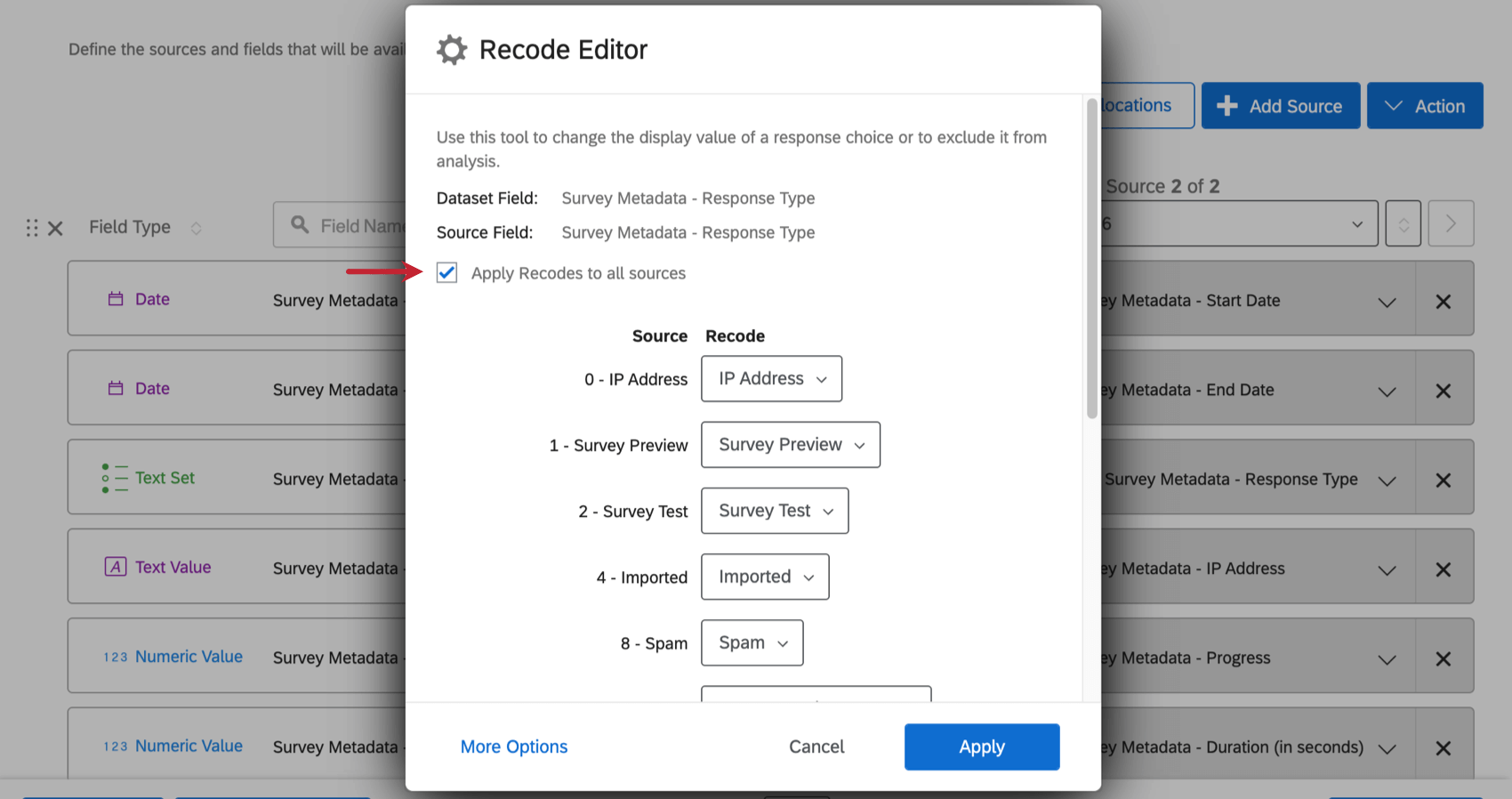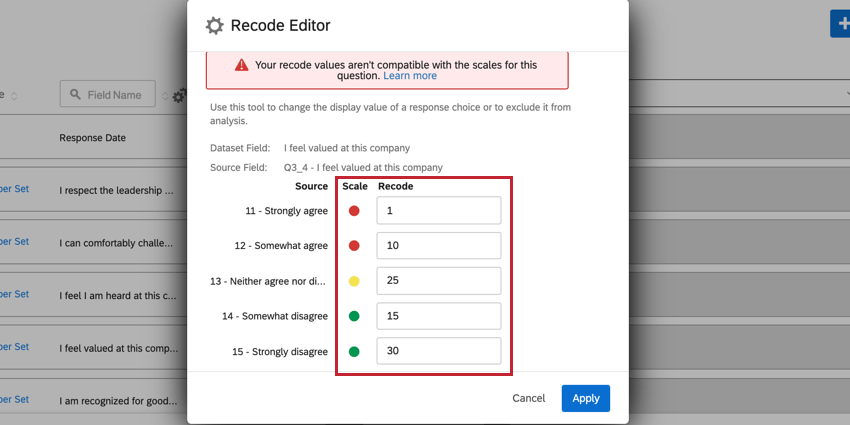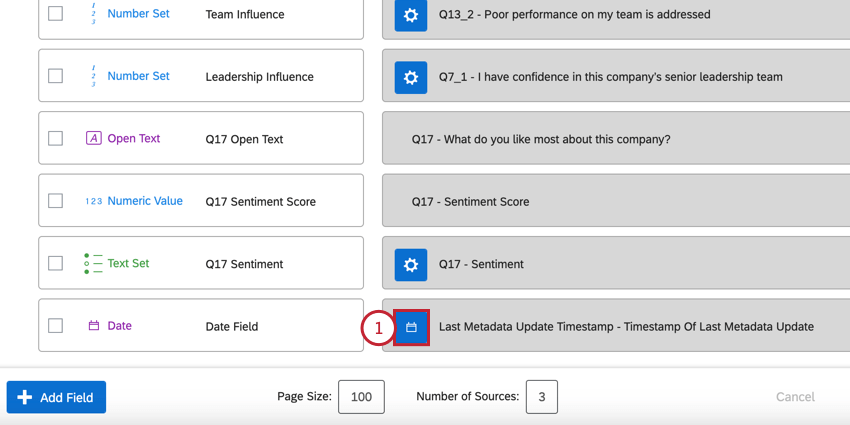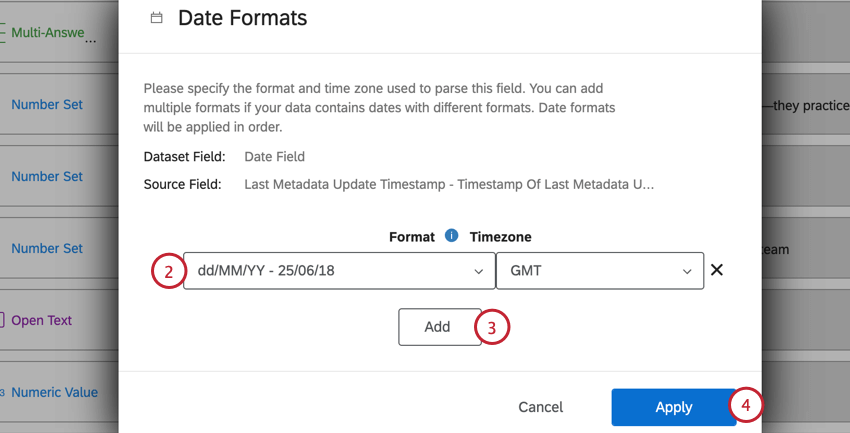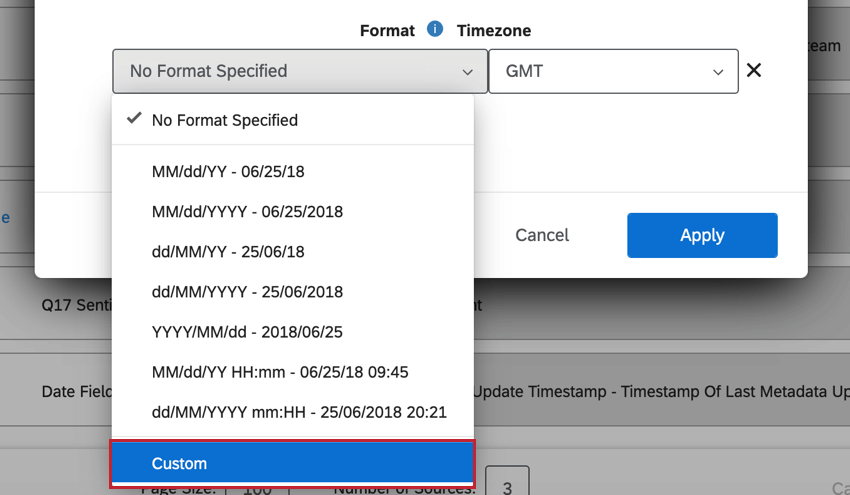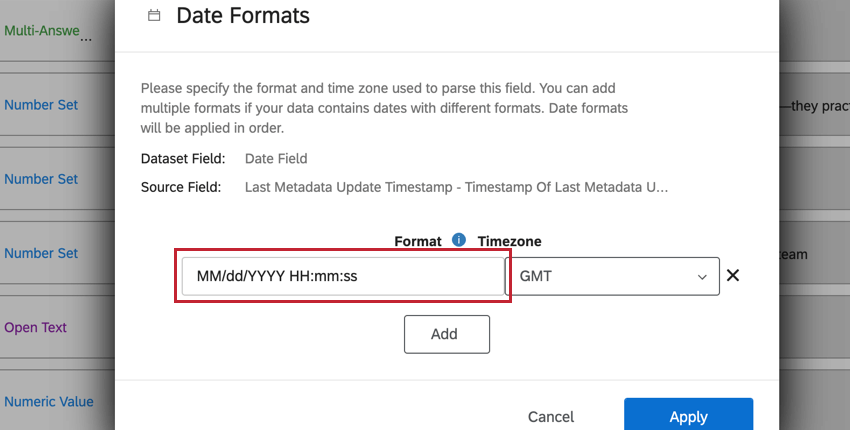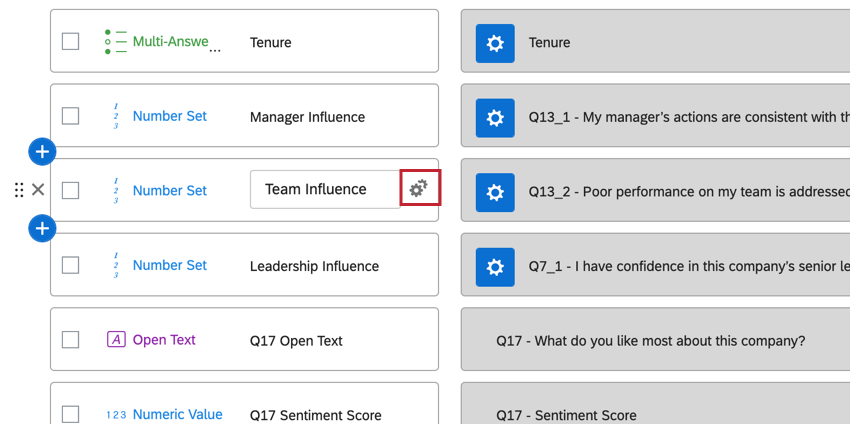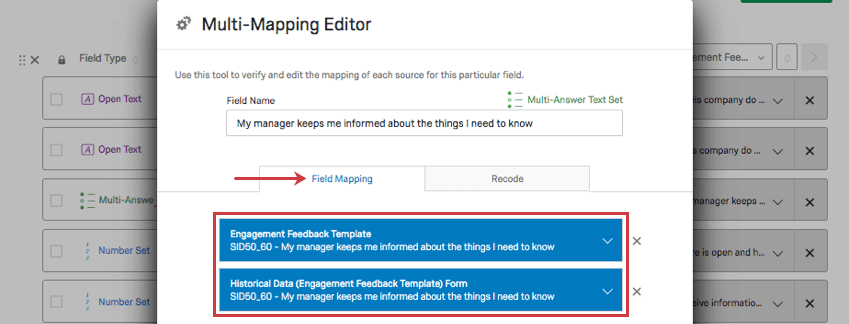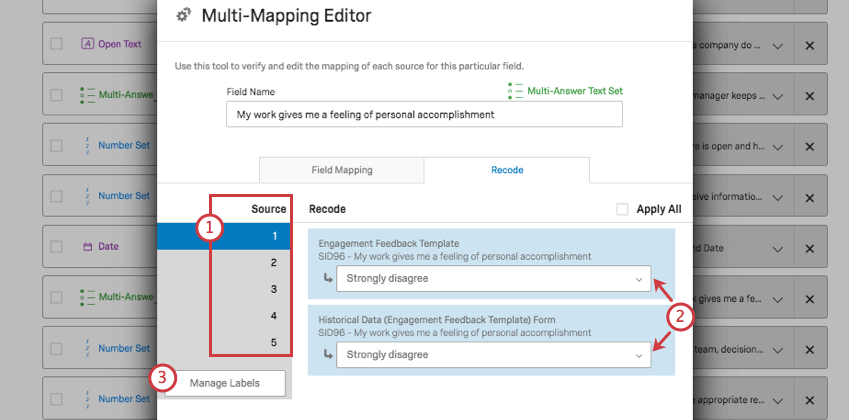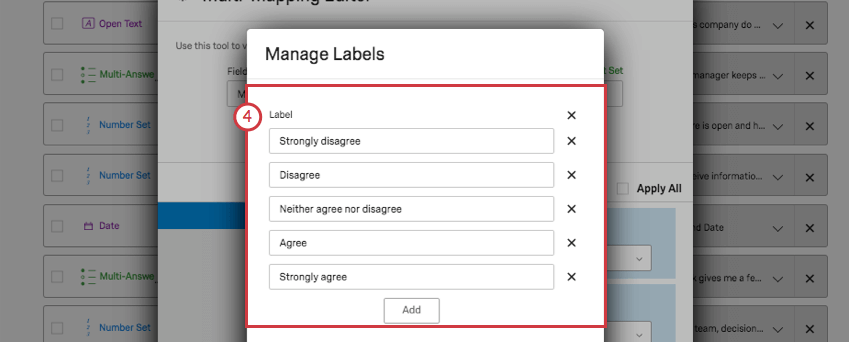ダッシュボードデータ(EXダッシュボード)
ダッシュボードデータについて
ダッシュボードデータタブは、ダッシュボードで使用可能なすべてのフィールド(質問とメタデータ)で構成されています。ダッシュボードが正しいウィジェットと互換性を持つように、これらのフィールドがどのようなフォーマットであるべきか指示します。ここでは、ダッシュボードに含めるソースを追加することもできます。
ダッシュボードのデータにアクセスするには、ダッシュボードを開き、「設定」から「ダッシュボードデータ」を選択します。
マッピング・フィールド
新しいダッシュボードを作成すると、多くのフィールドが自動的にマッピングされます。ただし、ダッシュボードが生成された後にプロジェクトに変数やメタデータを追加した場合、これらのフィールドは自動的にダッシュボードデータに追加されないため、これらのフィールドを手動でマッピングする必要があります。
- ダッシュボードの[設定]タブで、[ダッシュボードデータ]に移動します。
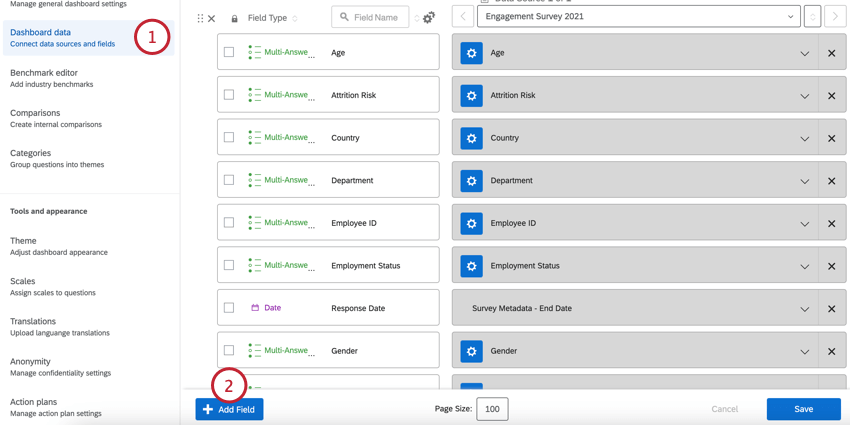
- Add Fieldをクリックする。
Qtip:フィールド名を更新してもアンケートに影響はなく、ダッシュボード内でのみ表示されます。
- フィールド名をタイプする。これは質問名やメタデータ名と完全に一致することもあれば、まったく異なることもある。
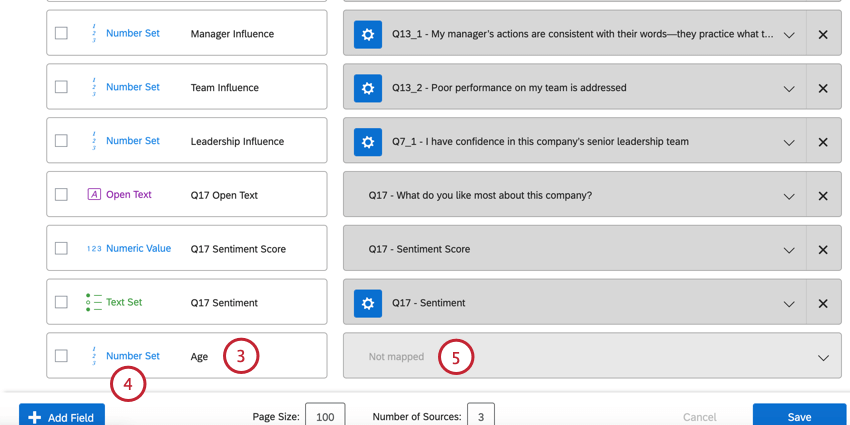
- フィールドタイプを選択します。これにより、どのようなウィジェットがデータに対応しているかが決まるので、リンク先のサポートページをよく読んでほしい!
- Not mappedをクリックし、ドロップダウンからマッピングするフィールドを選択します。
Qtip:マッピングしたいフィールドが表示されない場合は、Show Allをクリックしてみてください。
- マッピングしたフィールドが気に入らなくてやり直したい場合は、フィールドの右にあるXを クリックしてフィールドのマッピングを解除してください。
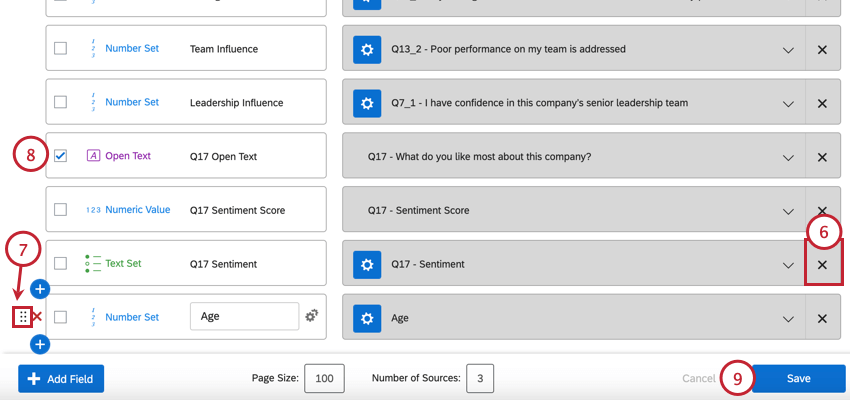
- フィールドを並べ替えるには、フィールドにカーソルを合わせ、並べ替えアイコンをクリックし、フィールドを希望の場所にドラッグする。
- フィールドをセンシティブとしてマークするには、チェックボックスをオンにします。
Qtip:機密フィールドとしてマークされたフィールドは、参加者に機密フィールドを表示する特別な権限がない限り、ダッシュボードのビューアーには非表示になります。これらのパーミッションを有効または無効にする方法の詳細については、パーミッションのセクションを参照してください。
- 変更に満足したら、Saveをクリックします。
フィールドの削除
レコーディング・フィールド
ウィジェットに思うようにデータが入力されない場合は、ダッシュボードで識別値を割り当て直すことができます。例えば、選択肢のラベルを短くしたり、テキストを数字に変えたりすることができます。再コード化できるフィールドタイプは、テキスト・セット、複数回答テキスト・セット、番号セットのみである。
レコーディング・フィールド
- ダッシュボードの[設定]タブで、[ダッシュボードデータ]に進みます。

- 識別値を割り当てたいフィールドの次へフィールド設定アイコンをクリックします。
- ラベルの識別値を割り当て変更する。これはオープン・フィールドでも、ドロップダウンメニューでもよい。
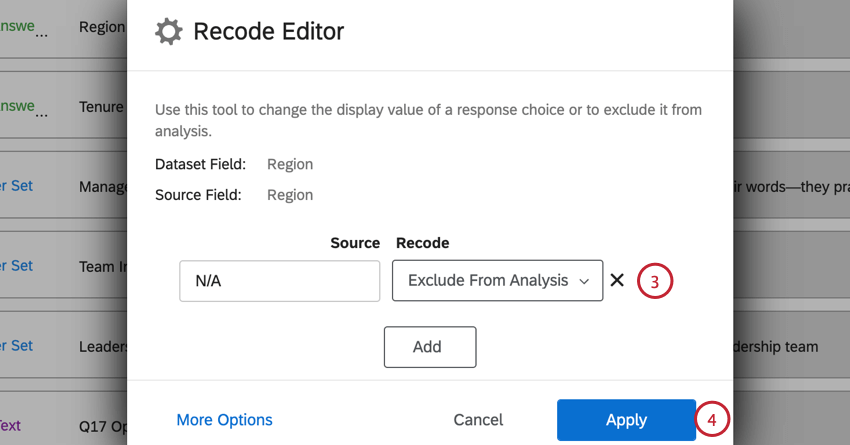 Qtip:識別値を割り当てられるのは、指定したフィールドタイプに限られることに注意してください。たとえば、7 ポイントの同意尺度を 2 つの同意「グループ」(「同意する」または「同意しない」など)に割り当てたい場合、フィールドタイプは「数値セット」ではなく「テキストセット」または「複数回答テキストセット」にする必要があります。注意数集合としてマップされたフィールドは、整数(1、2、3など)のみで再コード化することができる。
Qtip:識別値を割り当てられるのは、指定したフィールドタイプに限られることに注意してください。たとえば、7 ポイントの同意尺度を 2 つの同意「グループ」(「同意する」または「同意しない」など)に割り当てたい場合、フィールドタイプは「数値セット」ではなく「テキストセット」または「複数回答テキストセット」にする必要があります。注意数集合としてマップされたフィールドは、整数(1、2、3など)のみで再コード化することができる。 - [適用]をクリックします。
- ダッシュボードのデータを残す前に[保存 ]をクリックします。
Qtip:ダッシュボードに複数のソースがマッピングされており、ダッシュボードのすべてのソースで変更をフィールドに適用したい場合は、保存する前にすべてのソースにリコードを適用を選択することができます。例えば、「営業」という部門を分析から除外したいとします。ダッシュボードにマッピングされた2017年、2018年、2019年のプロジェクトの「Department」フィールドでは、「Sales」が分析から除外されます。
「すべてのソースにリコードを適用」は、そのセッションで行われた変更に対してのみ機能します。保存した後、すべてを適用するのを忘れ、戻ってすべてを適用した場合、以前の変更は他のダッシュボードソースにプッシュされません。新たに加えた変更のみが適用されます。
ラベルの変更
テキスト・セットおよび複数回答のテキスト・セット・フィールドの値のラベル付け方法を変更できます。リコードエディターの左下にある「その他のオプション 」をクリックする。
次に、ラベルのマネージャーをクリックします。
一度開くと、ダッシュボードのウィジェットに読み込まれたときに、これらの値がどのように表示されるか、スペル、大文字、および/または文言を自由に変更することができます。
Addをクリックしてラベルを追加したり、Xをクリックしてラベルを削除することができます。
識別値を割り当てる
フィールドタイプに編集が必要な値が多数ある場合、一つ一つ手入力する代わりに、識別値を割り当てたCSVとして保存されたExcelスプレッドシートをインポートすることができます。
- recodeウィンドウで、More Optionsをクリックする。
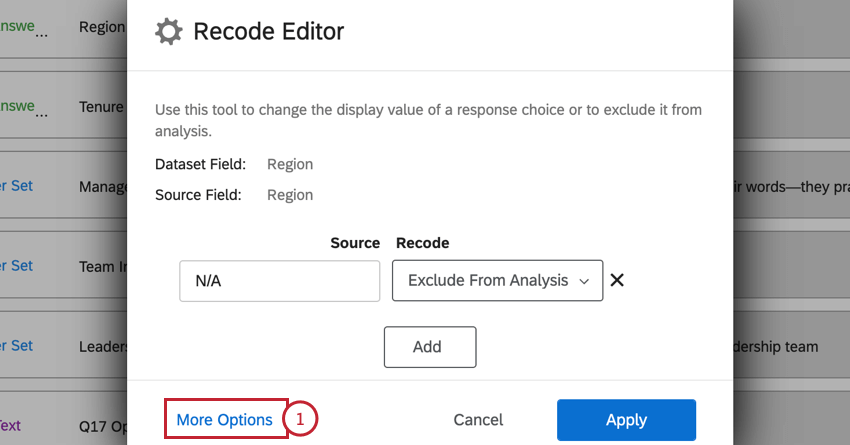
- Import Recodesをクリックします。
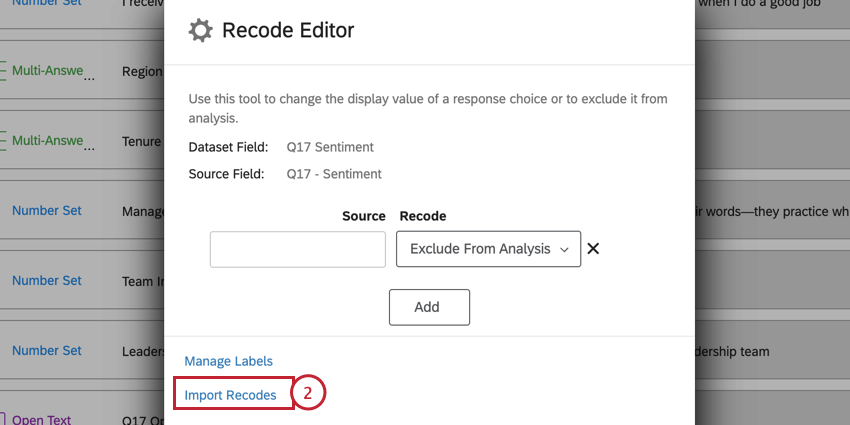
- サンプルCSVをダウンロードする。このファイルには、フィールドの現在の識別値を割り当てます。
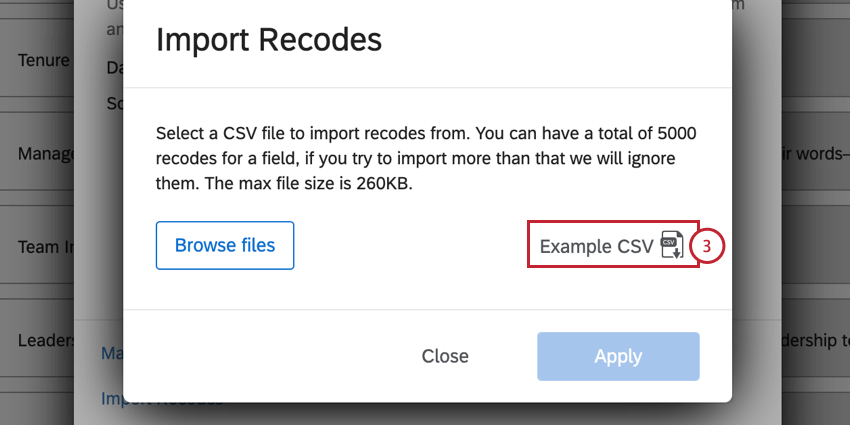
- CSVでは、Sourceカラムにフィールドのすべての可能な値がリストされます。識別値を割り当ててください。
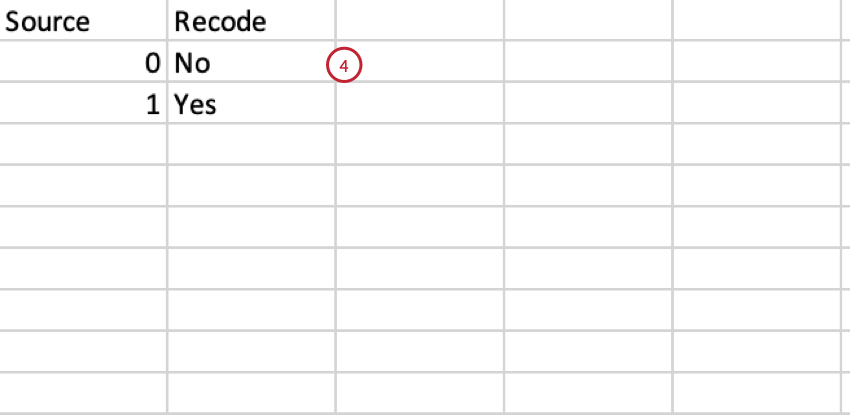
- ファイルを参照]をクリックしてCSVをアップロードします。
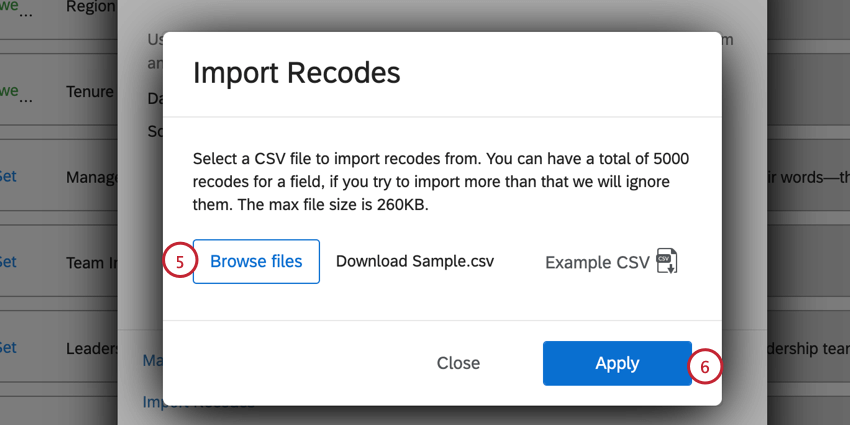
- [適用]をクリックします。
データのクリーンアップ
識別値を割り当てるもう一つのユースケースは、一貫性のないデータの整理と統合である。例えば、1つのメタデータフィールドの値の一部が「US」、一部が「USA」、一部が「United States」であった場合、クアルトリクスはこれらを3つの異なる値として解釈します。”US “のように識別値を割り当て直すことで、これらの矛盾した値を修正したり、グループ化したりすることができる。
また、メタデータフィールドの識別値を “US”、”UK”、”SK “と割り当てていた場合、ウィジェットに表示する際にわかりやすくするために、”United States”、”United Kingdom”、”South Korea “と再コード化することもできる。
また、メタデータの値が次へ次へと変わる場合、複数の年のプロジェクトをまとめてマッピングする際にも非常に便利です。
すべてのソースにリコードを適用
あるタイプのフィールドの識別値を割り当てて編集しているときに、ダッシュボードに複数のソースを追加した場合、すべてのソースにわたって同じフィールドに変更を簡単に適用することができます。変更を保存する前に、すべてのソースに適用を 選択します。
Recodeエディタのエラーメッセージとトラブルシューティング
フィールドを再コーディングする際、いくつかの異なるエラーメッセージに遭遇するかもしれません。これらのエラーは、データの整合性を維持し、エンゲージ結果の誤った分析を防ぐために発生します。以下は、一般的なエラーメッセージとその原因、対処法のリストです。
- 識別値をこの質問の尺度に割り当てていません。このエラーは、複数の尺度ポイントに同じ識別値を割り当てようとしていて、尺度ポイントの好感度カテゴリが異なる場合に表示されます。これを解決するには、尺度ポイントに異なる識別値を割り当てるか、尺度ポイントが同じ好感度カテゴリーになるように尺度を変更する必要がある。
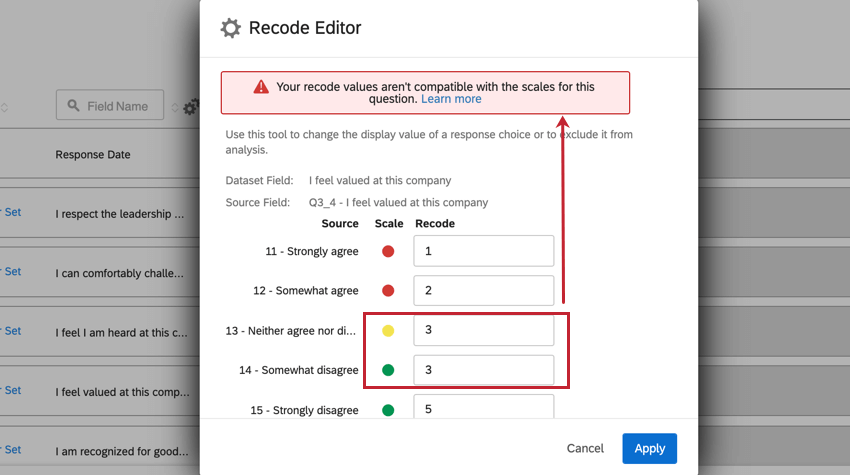
フィールドの日付フォーマットの変更
カスタム日付フォーマットの追加
カスタム」を選択すると、独自の日付フォーマットを定義できます。
カスタムフォーマットを指定するには、以下の記号構文を使用してください:
| 記号 | 説明 | プレゼンテーション | 例 |
| G | 時代 | テキスト | 西暦 |
| C | 世紀 (>=0) | 数値 | 20 |
| Y | 年 | 年 | 1996 |
| x | ウィークイヤー | 年 | 1996 |
| w | 年の週 | 数値 | 27 |
| e | 曜日 | 数値 | 2 |
| E | 曜日 | テキスト | 火 |
| y | 年 | 年 | 1996 |
| D | 日 | 数値 | 189 |
| 月 | 年 | 月 | 07年7月 |
| 日 | 日 | 数値 | 10 |
| 1つの | 半日 | テキスト | 午後 |
| 千 | 半日の1時間(0~11) | 数値 | 0 |
| 時間 | 半日のクロックアワー(1~12) | 数値 | 12 |
| H | 時間(0~23) | 数値 | 0 |
| k | クロックアワー(1~24) | 数値 | 24 |
| 分 | 時分 | 数値 | 30 |
| 秒 | 分秒 | 数値 | 55 |
| 日 | 秒分数 | 数値 | 978 |
| z | タイムゾーン | テキスト | 太平洋標準時;PST |
| Z | タイムゾーンオフセット/ID | ゾーン | –0800;-08:00; アメリカ/ロサンゼルス |
| 、 | テキスト用エスケープ | デリミタ | |
| ‘ ‘ | シングルクォート | 文字 | ‘ |
たとえば、このような形式の日付と時刻のデータがある場合:Tue, 10-25-2015, 8:42pmは、Date FormatフィールドにE, MM-dd-yyyy, K:maと表示されます。
タイミングゾーン
タイムゾーンは通常、クアルトリクスアカウントのタイムゾーンに設定されます。しかし、追加するフィールドの正しいタイムゾーンを確認することがベストプラクティスである。
追加ソースの追加
同じタイプの複数の従業員エクスペリエンスプロジェクト(複数のエンゲージメント調査など)を実行した場合、同じダッシュボードで結果を比較対照できます。アンケート調査に同じ質問やメタデータが含まれている場合、どのフィールドが同じかをマッピングして、よりダイナミックに比較することもできます。
ソースの追加方法
- ダッシュボードの[設定]タブにある[ダッシュボードデータ ]に移動します。
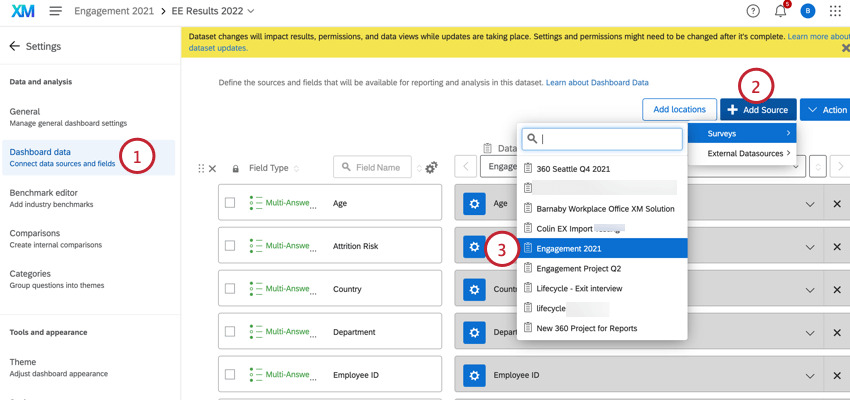
- [ソースを追加]をクリックします。
- マッピングしたいプロジェクトを選択します。
Qtip: オートマチックマッピングは類似したフィールドを検索し、マッチングすることで時間を節約します。マッピングが自分の好みに合っているか、問題がないかを必ず確認してください。
- マッピングされていないフィールドについては、Not mappedをクリックしてフィールドを選択します。
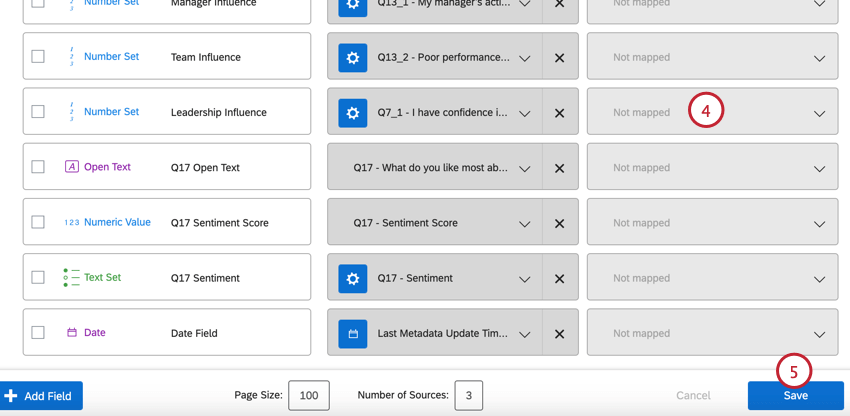
- 満足したら、Saveをクリックします。
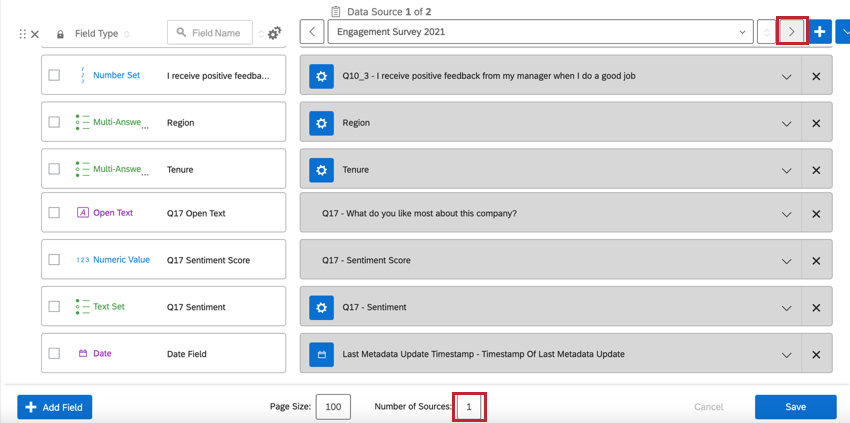
データを同じフィールドにマージして比較に使用するには、マージしたいフィールドの同じ行に両方のソースをマッピングします。統合するフィールドが極めて類似していることを確認してください。例えば、質問タイプ、フィールドタイプ、質問の尺度数が同じであることを確認してください。
ソース間の相互作用
複数のソースをウィジェットで扱うには、選択したウィジェットのタイプによって、2つの方法がある。
大半のウィジェットでは、オプションで指定されたソースは1つであり、比較がそのウィジェットに追加されていない限り、一度に1つのソースのデータしか表示されないことを意味する。
ただし、一部のウィジェットでは、ダッシュボードデータにマッピングされたすべてのソースの結果を組み合わせて表示します。これらのウィジェットには以下が含まれる:
- ゲージチャートウィジェット
- 標準グラフウィジェット
- 数値グラフウィジェット
- 円グラフウィジェット
- 標準テーブル・ウィジェット
上記のウィジェットでは、ウィジェット・レベルのフィルターを使用して、1つのデータセット・ソースだけがウィジェットに表示されるようにする必要があります。ダッシュボード・ユーザーにフィルタを調整させたくない場合は、このフィルタをロックすることもできる。
データセット利用制限
私たちのデータ・プラットフォームは、アクティブなデータセットで1つのデータソースを使用できる回数に制限を課している。 現在、タイムリーなデータ処理を保証するために、1つのデータソースがアクティブにできるのは50のデータセットに限られる。外部データの場合、アクティブなデータセットは5つまでです。これらの制限は、当社のプラットフォームと機能の成長に伴い、時間の経過とともに変更される場合があります。 データソースがこの利用制限に達した場合、データマッパーでソースを追加する際やダッシュボードをコピーする際にエラーダイアログが表示されます。
マッピングと記録エディター
ダッシュボードに複数のソースを追加した場合、複数のソース間で同じフィールドをマッピングするのがより簡単になる、追加のリコードエディタがあります。
フィールドマッピング・タブ
青いドロップダウンを使用して、同じダッシュボードフィールドに対応するフィールドを各ソースから選択できます。
リコード・タブ
ここで、マッピングされる各フィールドの識別値を同じにすることができる。
ドリルダウンフィールド
ドリルダウンフィールドを使用すると、階層的な情報を整理して管理できるため、個人が何十ものオプションを選択しなくても、グループ全体またはサブグループを簡単にフィルターできます。たとえば、すべての都市を手作業で選択するのではなく、州レベルでカリフォルニアを選択することで、カリフォルニア州のすべての都市を選択することができます。この柔軟性により、2つのグループのデータを素早く比較したり、グループに深く潜って従業員の発言を確認したりすることが非常に簡単になります。
EXダッシュボードの場合、ドリルダウンフィールドを使用して表示するのが一般的である:
ドリルダウンフィールドグループの作成
- ダッシュボードのデータタブで、[フィールドグループの追加]をクリックします。
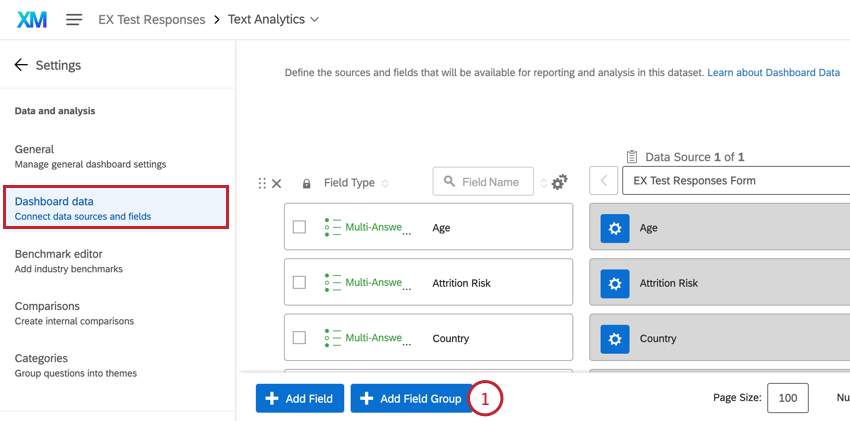
- ドリルダウンフィールドグループに名前を付ける。
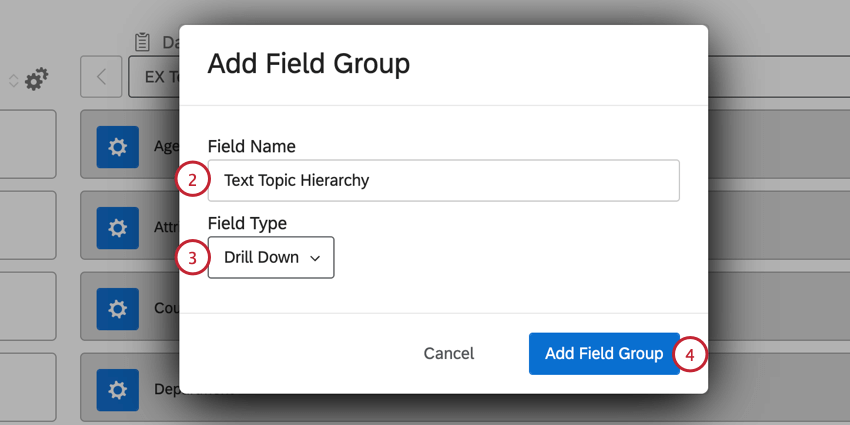
- フィールドタイプとしてドリルダウンを選択する。
- Add Field Groupをクリックします。
- フィールドグループの最初のフィールド名を指定する。
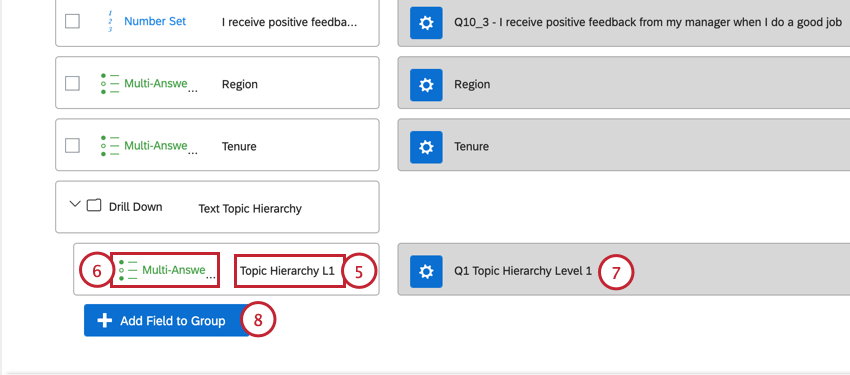
- データフィールドタイプを選択します。ドリルダウンフィールドでサポートされているのは、テキストセットとマルチアンサーテキストセットのみです。
- ダッシュボードのフィールドをソースのフィールドにマッピングします。
- Add Field to Groupをクリックし、ステップ5~7を繰り返して、ドリルダウンフィールドグループに別のフィールドを追加します。
注意ドリルダウン内に入れ子になっているフィールドは、必ず個人が使用する順序で追加してください(例:国、州、市の順)。これはフィルターに表示される順番にも影響する。
- 終了したら、[保存]をクリックします。